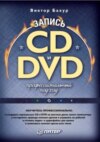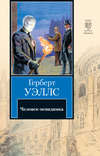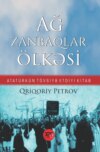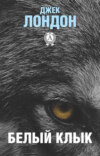Читать книгу: «Видеосамоучитель записи CD и DVD», страница 4
Запись аудиодиска
Сегодняшние бытовые проигрыватели воспроизводят музыкальные файлы во многих форматах; по причине наибольшей распространенности самым популярным из них является формат MP3. Для прослушивания музыки в этом формате достаточно создать диск с данными и поместить на него файлы с расширением MP3. Компьютер воспроизведет файлы, записанные на таком диске, однако некоторая аппаратура (особенно это касается уже устаревших образцов) поддерживает только стандарт Audio CD (CD-DA), поэтому, несмотря на то что музыки в MP3 на диск помещается больше, иногда возникает необходимость записи дисков в формате Audio CD. Nero позволяет создавать такие диски, обеспечивая «на лету» перекодировку музыкальных файлов нескольких форматов, среди которых MP3, OGG, WMA, CDA, АСЗ, AIFF, WAV, AAC, МР4 (рис. 2.5).

Рис. 2.5. Создание Audio CD
Форматы можно не запоминать – при попытке записать на диск неподдерживаемый формат программа откажется работать дальше и выдаст предупреждение. Можно использовать заранее составленный в программе Winamp или другом совместимом приложении список воспроизведения, а при записи просто указать на получившийся файл с расширением M3U Nero.
Примечание
Согласно формату «Желтой книги», на стандартный компакт-диск может быть записано не более 99 звуковых треков длительностью не менее четырех секунд каждый.
Кроме записи Audio CD, Nero поддерживает запись и в формате CD Text. Этот стандарт описан в «Красной книге». Диск формата CD Text содержит дополнительную текстовую информацию – это могут быть заглавие диска, имя исполнителя, название композиции и даже тексты песен. Примечательно, что бытовые проигрыватели редко распознают этот формат, а вот автомобильные, наоборот, в большинстве своем его поддерживают. Если вы не уверены в поддержке данного формата оборудованием, то все равно можете записывать аудиодиски в этом формате: даже если обнаружится, что проигрыватель не поддерживает данную функцию, он будет работать корректно, зато если такая функциональность понадобится, диск не придется записывать повторно. Для записи диска в формате CD Text следует выбрать пункт Сделать аудио CD и CD данных на вкладке Звук и следовать указаниям мастера.
Для записи Audio CD вам понадобятся заготовки CD-R (бытовые приводы не всегда воспринимают CD-RW, но это можно выяснить исключительно опытным путем, записав такой диск и проверив его в работе). Процесс создания Audio CD в программе Nero рассмотрен в видеоуроке «Урок 2.2. Запись Audio CD».
Примечание
На недостаточно мощных компьютерах при добавлении файлов в проект потребуется дополнительное время на перекодирование аудиофайла в формат CDA.
Необходимо отметить один момент: запись Audio CD, а также Video CD (VCD) и Super Video CD (SVCD) лучше производить на пониженных скоростях (около 16х, а лучше еще меньше). В этих форматах коррекция ошибок не предусматрена, и поэтому данные должны считываться с первого захода. При использовании для записи больших скоростей питы получаются несколько «размазанными», что приводит к возрастанию количества ошибок, так как на краях не всегда бывает понятно, где заканчивается пит, а где ленд. Привод, установленный в компьютер, с этим обычно справляется, а вот бытовой проигрыватель может отказаться воспроизводить такой диск.
При необходимости перед записью на диск музыкальные файлы можно отредактировать (удалить лишнее, добавить эффекты, улучшить качество) в Nero WaveEditor. Необходимо также отметить, что, кроме записи Audio CD, Nero дает возможность преобразовывать такие диски или аудиофайлы в различные форматы, а также перекодировать файлы, содержащиеся на Audio CD, в один из указаных выше форматов. Последнее может понадобиться при необходимости воспроизводить музыку на переносном проигрывателе вроде популярных сейчас flash USB. Перекодировать Audio CD очень просто: вставляем диск в привод, запускаем Nero SmartStart, выполняем команду Звук → Преобразовать Audio CD в звуковые файлы. Появится запрос с предложением получить информацию об артисте и заголовке из базы данных Nero или Интернета. Это весьма полезная функция, так как при ее использовании не нужно будет вручную заполнять ID3-теги, в которые эта информация записывается, а затем выводится в окне проигрывателя. Перед соединением с Интернетом следует сначала настроить параметры соединения, для чего выполняем команду Опции → База данных (рис. 2.6) и устанавливаем флажок Исп. Интернет-базу Audio-CD. Нажав кнопку Выбрать дополн. сайт, можно выбрать из списка дополнительный сайт для получения информации. После соединения с базой данных появится окно, содержащее список песен, название альбома и композиций (рис. 2.7).

Рис. 2.6. Установки базы данных Audio CD

Рис. 2.7. Окно, содержащее список композиций
Выбор пункта Печать наклейки CD запустит Nero Cover Designer, с помощью которого можно создать обложку для диска, выбрав шаблон в окне справа. Для начала преобразований нажимаем кнопку Выбранный CD, при первом запуске программа попросит создать пользовательскую базу данных, в которой будет храниться информация об альбомах, полученная из Интернета, – указываем любой каталог. После этого будет выведено окно сохранения дорожек (рис. 2.8). При помощи кнопок в поле Управление плейером можно прослушать композиции. В раскрывающемся списке Формат вых. файлов выбираем формат сохранения файлов. При необходимости сохранения максимального качества выбирайте PCM wav file (правда, суммарный объем скопированных файлов в данном случае будет соответствовать заполнению диска). Для переносных проигрывателей больше всего подходит формат MP3. Доступны также форматы Aiff, MP3PRO, Nero Digital Audio, TwinVQ, Windows Media Audio.

Рис. 2.8. Окно сохранения дорожек
Оптимальные настройки выбранного кодировщика, отличные от установок по умолчанию, выбираются нажатием кнопки Установки. Стоит также отбратить внимание, что доступны два формата MP3 – собственно MP3 и MP3PRO. Последний активируется установкой флажка Разрешить mp3PR0. Этот формат обратно совместим с MP3 и обеспечивает лучшее качество, поэтому, если проигрыватель поддерживает данный формат, стоит выбрать его. В зависимости от выбраного формата будут доступны разные настройки. Например, для MP3 можно выбрать различное качество кодирования: Быстро, Средний и Наивысший, а также разную скорость кодирования:
• Пост. Скорость – при кодировании файлов будет установлен постоянный битрейт (скорость кодирования), который выбирается в раскрывающемся списке справа;
• Переменная скорость – в зависимости от интенсивности мелодии, кодек (программа, кодирующая мелодию) будет подбирать разную скорость, что позволит сохранить качество в тех местах, где большее наполнение; при низкой интенсивности выбирается меньшая скорость, что позволяет уменьшить итоговый размер файла.
При выборе переменной скорости кодирования в раскрывающемся списке указывается требуемое качество от Низшее качество до Высшее качество, и кодек сам подбирает оптимальные параметры. Следует также учитывать, что не все бытовые проигрыватели поддерживают MP3-файлы с переменной скоростью кодирования, поэтому вначале следует убедиться в совместимости форматов.
Совет
Считается, что максимальное качество при кодировании в MP3 с постоянным битрейтом сохраняется при использовании скорости 256 Кбит/с. Установка большего значения битрейта не всегда имеет смысл. При прослушивании через плейер мобильного телефона вы вряд ли заметите большую разницу между файлом, закодированным с битрейтом 256 Кбит/с. и 128 Кбит/с, зато размер последнего будет практически в два раза меньше. Выбрав в этом случае меньший битрейт, можно сэкономить место.
В поле Путь указываем каталог, в который будут скопированы перекодированные файлы. Формат имени будущего файла задается в поле Метод создания имени файла. Теперь, когда все готово, выбираем нужные дорожки и нажимаем кнопку Переход. По истечении некоторого времени в выбраном каталоге появятся требуемые музыкальные файлы.
Запись Video CD и Super VCD
Создание видеодиска в формате VCD и SVCD с помощью Nero – занятие такое же простое, как и создание диска с данными. Исходные файлы можно получить из цифровой видеокамеры или использовать имеющиеся на жестком диске. Поддерживается перекодирование из многих видеоформатов: AVI, DAT, DV, MPEG, МР4, VOB, WMV, MOD и др. Видео можно также создать из рисунков.
Примечание
Перекодирование видео и создание видеофайла из рисунков на компьютерах с малой мощностью может занять значительное время.
Процесс создания и записи VCD и SVCD (впрочем, как и DVD) в Nero практически не отличаются, все особенности работы скрыты от пользователя. Процесс создания SVCD демонстрирует видеоролик «Урок 2.3. Создание SVCD».
Параметры, используемые при создании видеодиска по умолчанию, не всегда соответствуют конкретной ситуации. В таком случае следует обратиться к настройкам. Для этого нажимаем кнопку Еще, расположеную внизу страницы, и выбираем Опции видео. Видеорежим устанавливается автоматически, при необходимости его можно изменить на вкладке Общий в поле Режим видео. Если не знаете, какой режим установить, просто выберите в раскрывающемся списке свою страну, хотя в подавляющем большинстве случаев следует выбирать PAL (Phase Alternate Line – построчное изменение фазы), который использутся в европейских и некоторых других странах. Режим NTFS (National Television Standards Committee – Национальный комитет по телевизионным стандартам) следует выбирать только в том случае, если при создании диска использовано видео именно в этом стандарте, – лишняя перекодировка может повлиять на качество результирующего видео; при этом необходимо убедиться, что проигрыватель поддерживает этот стандарт.
Примечание
В постсоветских республиках, а также во Франции и некоторых других странах принят стандарт вещания SECAM (от фр. Sequentiel couleur avec memoire, позднее Sequentiel couleur a memoire – последовательный цвет с памятью), но он практически не получил распространения. Кстати, есть еще одна расшифровка SECAM – System Essentially Contrary to AMerican (система, существенно противоположная американской), которая, очевидно, появилась из-за того, что эту систему разрабатывали совместно СССР и Франция, которые на тот момент не очень дружественно относились к США. Из-за проблем с цветопередачей NTSC иногда называют Never The Same Color Again (снова разный цвет), a PAL– Picture At Last (наконец-то картинка), поскольку в нем была решена проблема помехозащищенности.
При создании SVCD в окне Опции видео станет доступна еще одна вкладка – Super Video CD, перейдя на которую, можно изменить настройки качества кодирования. В самой большой области Качество транскодирования можно задать несколько параметров. По умолчанию качество кодирования выбирается исходя из размера диска и длительности видео, используемого в проекте. В раскрывающемся списке Установки качества можно выбрать одну из готовых установок качества: Автоматически (по размеру диска), Высокое качество, Стандартное воспроизведение, Длительное воспроизведение, Увеличенное воспроизведение, Особо длительное воспроизведение и Настройка. Последний параметр позволяет самостоятельно выбрать в раскрывающемся списке Битовый поток скорость кодирования видео, но вручную подобрать этот параметр сложно (требуются специальные калькуляторы), поэтому в большинстве случаев лучше выбирать предустановленные параметры. В списке Режим кодирования можно выбрать один из двух вариантов кодирования видеофайла:
• Быстрое кодирование (1 проход) – кодирование будет произведено за один раз исходя из установленных параметров с постоянным битрейтом;
• Высокое кодирование (2 прохода VBR) – исходные файлы будут закодированы в два этапа: будет произведен анализ файла, на основании которого составлен план кодирования (выбраны участки, для которых требуется большая или меньшая частота кодирования (быстрые и медленные сцены)). Результатом является повышение качества, однако кодирование будет производиться в два раза дольше.
В области Формат можно изменить соотношение сторон в видео. По умолчанию переключатель установлен в положение Автоматический, то есть по исходному файлу, но можно принудительно установить соотношение сторон 4:3 (обычное) или 16:9 (широкоформатный). Разъясним, что означают эти термины. Форматы VCD и SVCD приняты соответственно в White Book («Белая книга») и Scarlet Book («Алая книга»). В формате VCD или VideoCD используется цифровое сжатие видео (и аудио) формата MPEG-1, принятый MPEG (Moving Picture Experts Group – Группа экспертов в области видео). Качество видео на таком диске приблизительно сопоставимо с качеством видеокассет формата VHS. Изначальной целью разработки MPEG-1 было достижение приемлемого качества передачи видео на скорости потока до 1,5 Мбит/с и разрешении 352 х 240 (хотя можно использовать любое разрешение вплоть до 4095 х 4095). При использовании формата NTSC стандартное разрешение VCD составляет 352 х 240, в PAL/SECAM – 352 х 288. Частота кадров в секунду составляет, соответственно, 29,97 (или 23,976) и 25. Это самый совместимый формат – такие диски можно будет воспроизводить практически на всех компьютерах и бытовых VCD/DVD-проигрывателях, в том числе и устаревших. К видео добавляются заголовок и меню. При записи на заготовку объемом в 700 Мбайт поместится около 70 минут видео в таком формате (10 Мбайт = 1 минута видео). Формат Super Video CD (SVCD) является промежуточным между VCD и современным DVD с точки зрения качественных характеристик (его приблизительное качество равно 2/3 DVD, или 2,7 VCD). Кстати, этот формат разрабатывался в качестве альтернативы DVD Министерством стандартизации записи Китая (China Recording Standards Committee) как расширение к VCD, чтобы избежать лицензионных отчислений за использование технологии DVD. Приводы, читающие DVD, распознают SVCD. Его стандартное разрешение выше, чем VCD (в режиме NTSC – 480 х 480, в PAL/SECAM – 480 х 576), а при кодировании используется более современный и качественный кодек MPEG-2, применяемый при кодировании DVD. В SVCD возможно использование и других характеристик – к видео можно добавить караоке, восьмиканальный звук (7.1) и пр. В стандартном качестве на заготовку объемом 700 Мбайт будет записано около 60 минут видео, хотя разброс здесь велик, и при желании на такую заготовку можно поместить и 100 минут видео вполне приемлемого качества.
Итак, если необходимо создать видеодиск, совместимый со всеми, в том числе и устаревшими, устройствами, выбираем формат VCD, а если нужно сохранить максимальное качество – SVCD.
Копирование компакт-дисков
Копирование диска – это одна из основных возможностей программы. Для этого необходимы привод, поддерживающий нужный формат, и подходящая по объему заготовка (последнее необязательно, диск можно скопировать и в файл-образ).
Диск копируется посекторно, поэтому формат исходных данных роли не играет и каких-либо особенностей здесь нет: это может быть диск с данными (например, игра), Audio CD, Video CD, DVD и др. Просто вставляем исходный диск, указываем режим копирования, и далее Nero определит ход процесса самостоятельно. Сам процесс копирования диска в Nero Express очень прост; при использовании Nero Burning Rom пользователь может задать больше параметров, например реакцию на наличие сбойных секторов. Процесс копирования диска с его помощью показан в видеоролике «Урок 2.4. Копирование диска». Для копирования не обязательно иметь два привода: если на компьютере установлен один привод, Nero скопирует информацию в промежуточный файл на жестком диске, а затем запросит заготовку для записи. Кстати, если копируемый диск часто используется, то созданный в процессе копирования образ удалять не нужно – его можно будет подключать как виртуальный диск в Nero ImageDrive (об этом будет подробнее рассказано в главе 5). При наличии двух приводов копирование может осуществляться «на лету».
Совет
При использовании жесткого диска и записывающего привода, подключенных по интерфейсу IDE (в варианте копирования «на лету» – двух приводов), лучше подключить их к разным гнездам – тогда информация будет подаваться с минимальной задержкой.
Один привод считывает данные, второй сразу же их записывает. Копирование в этом случае происходит быстрее, но ненамного. Скорость считывания на порядок выше скорости записи, поэтому буфер может опустошиться. Если записывающий привод не поддерживает эту технологию (устаревший), можно испортить заготовку, но, скорее всего, скорость записи будет уменьшена до минимально необходимой.
Внимание!
Не все приводы восстанавливают и затем поддерживают скорость на оптимальном уровне при возникновении критических ситуаций – ошибок при чтении или опустошении буфера.
Разработчики Nero рекомендуют принудительно устанавливать скорость чтения при записи «на лету» не более чем в два раза выше скорости записи. Необходимо отметить, что диски, в которых использована одна из технологий защиты, скопировать с помощью Nero невозможно.
Бесплатный фрагмент закончился.
Начислим
+2
Покупайте книги и получайте бонусы в Литрес, Читай-городе и Буквоеде.
Участвовать в бонусной программе